Kali ini saya akan membahas masalah paling sering ada di flashdisk yaitu File Is Too Large for Destination File System.
Sering terjadi masalah ketika copy file ke flashdisk dan keluar notifikasi ‘File Is Too Large for Destination File System’. Padahal ukuran file yang kita copy ke flashdisk lebih sedikit dari kapasitas FD.
Misal kita menggunakan flashdisk 8GB dan kita hanya copy atau pindah file berukuran 6GB ke FD / HDD namun tetap saja tidak bisa.
Penyebab hal ini adalah karena USB Flashdisk atau HDD yang kita gunakan berformat FAT322. Karena flashdisk atau hardisk berformat FAT32 hanya bisa menampung maksimal 4GB meskipun flashdisk atau hardisk terlihat kosong 2Tera sekalipun.
Nah untuk mengatasinya kita bisa mengubah format USB Flashdisk / HDD / SD Card ke format NTFS.
Solusi Mengatasi File is too Large di Flashdisk / HDD
Kita bisa mengatasinya dengan mengubah format Flashdisk atau Hardisk (HDD) dari FAT32 menjadi NTFS.
Ada dua cara yaitu dengan format secara bawaan menggunakan apa yang telah tersedia di Windows. Dan yang kedua menggunakan software tambahan.
Untuk memformat tanpa menghapus semua isi data penyimpanan Flashdisk / HDD bisa menggunakan software bantuan. Jika menggunakan bawaan Windows sebaiknya dibackup atau pindahkan data terlebih dahulu.
Memformat FAT32 ke NTFS Gratis Dengan Fitur Bawaan Windows
Perlu diketahui bahwa dengan format bawaan Windows ini data file di Flashdisk atau HDD akan hilang. Jadi backup terlebih dahulu ke folder lain.
Setelah itu ikuti langkah berikut.
- Buka Explorer Windows.
- Setelah itu klik kanan USB Flashdisk / HDD.
- Selanjutnya pilih format.
- Ubah tipe File System menjadi NTFS.
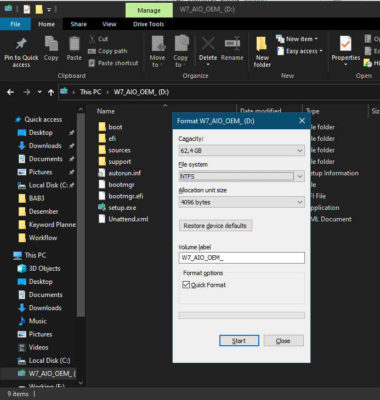
- Terakhir pilih tombol Start.
Mengubah FAT32 Menjadi NTFS Tanpa Kehilangan Data Menggunakan Software
Jika data data penting masih di Flashdisk atau Hardisk jangan format sembarangan. Format dari FAT32 ke NTFS tanpa kehilangan data menggunakan software EASEUS.
Berikut cara lengkapnya.
- Install dan buka EaseUS.
- Pilih dan klik kanan partisi Flashdisk / HDD FAT32.
- Selanjutnya pilih Convert to NTFS.
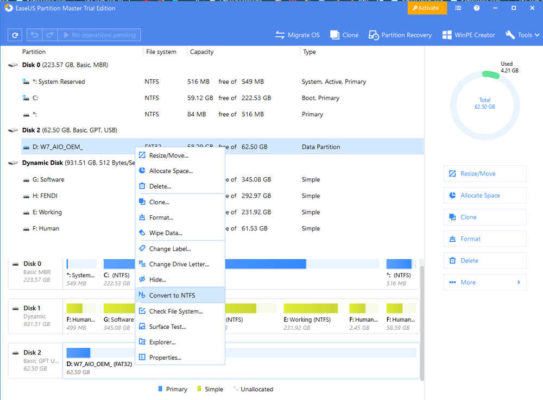
- Klik tombol OK.
- Terakhir pilih Execute 1 Operation.
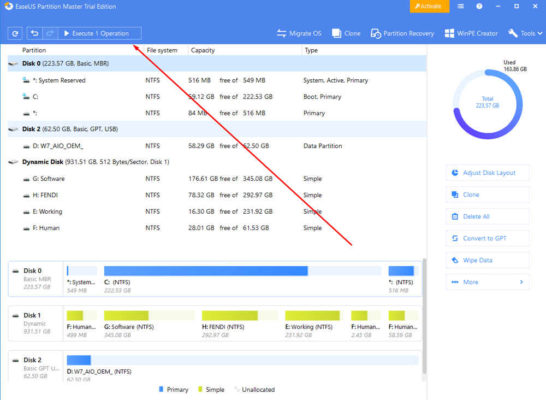
- Selesai.
Kesimpulan
Setelah memahami masalah File Is Too Large for Destination File System, kita bisa mengatasinya.
Penyebab utama masalah ini adalah format penyimpanan Flashdiks / HDD berformat FAT32. Untuk itu ubah menjadi NTFS agar bisa copy file secara lancar.
Semoga membantu.
Saya suka menulis tentang teknologi, terutama Internet, PC dan juga Smartphone. Dengan latar belakang teknik komputer, saya menyederhanakan konsep teknis dalam artikel dan panduan / tutorial.






